- Autore Lauren Nevill [email protected].
- Public 2023-12-16 18:53.
- Ultima modifica 2025-01-23 15:21.
I plugin espandono notevolmente le capacità delle moderne piattaforme per la creazione di siti web. Ma oltre a cercare e scaricare il plugin desiderato, deve essere installato e attivato anche tramite il pannello di amministrazione.
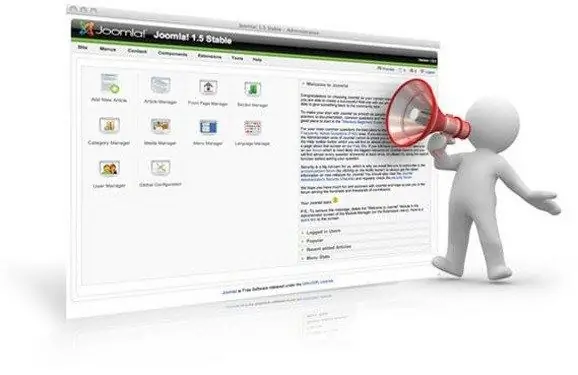
È necessario
- - proprio sito;
- - Piattaforma Joomla.
Istruzioni
Passo 1
Devi decidere lo scopo del plugin e, in base a questo, scegliere il componente aggiuntivo desiderato. È meglio cercare i componenti aggiuntivi attraverso il pannello amministrativo del proprio sito o su siti specializzati, di cui ormai esistono innumerevoli numeri.
Passo 2
Dopo aver scelto un plug-in, è necessario fare clic sul collegamento per il download e salvare l'applicazione sul computer. Quando si installa tramite Il mio sito, è sufficiente conoscere l'indirizzo Internet dell'oggetto (url). Per ottenere il collegamento, fare clic con il pulsante destro del mouse sull'oggetto e selezionare "Copia indirizzo".
Passaggio 3
Quindi dovresti andare al pannello di amministrazione nella sezione "Estensioni" e selezionare l'opzione "Installa o rimuovi". Passare al campo vuoto Carica file pacchetto e fare clic sul pulsante Sfoglia. Nella finestra che si apre, è necessario specificare il percorso dell'archivio che è stato scaricato di recente. Premi il tasto Invio per confermare la tua scelta. Se non hai un archivio, ma c'è un collegamento ad esso, incollalo nel campo "Installa da url".
Passaggio 4
Dopo aver fatto clic sul pulsante "Installa", il nuovo componente aggiuntivo verrà installato. Ora è funzionante, ma non completamente funzionante. Qual è la ragione di questo? Deve essere attivato per consentire il lavoro di tutte le funzioni. Apri la sezione "Estensioni" e fai clic sull'icona "Gestione plug-in".
Passaggio 5
Nella pagina caricata, trova il nome del componente aggiuntivo. C'è una piccola casella su questa riga che deve essere selezionata. Questo elemento inizierà a funzionare completamente solo dopo averlo selezionato e aver premuto il pulsante "Abilita".
Passaggio 6
Il plugin è stato attivato, ma non è stato ancora configurato, quindi sentiti libero di fare clic sul pulsante con lo stesso nome e procedi a mettere a punto l'attuale componente aggiuntivo. Non dimenticare che il funzionamento del plugin attivato può essere verificato solo su una delle pagine del sito avviato, e non nel pannello di amministrazione.






